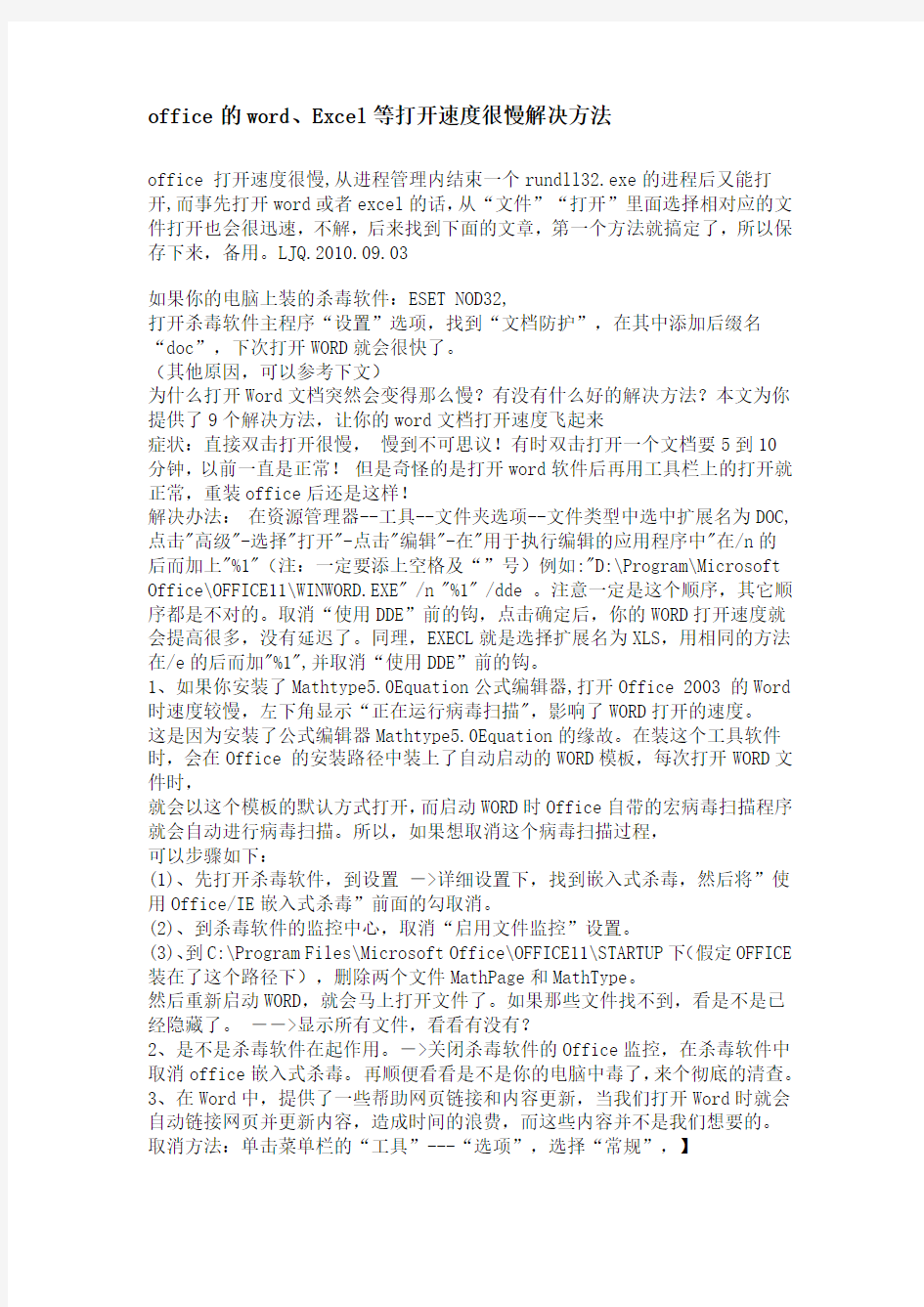
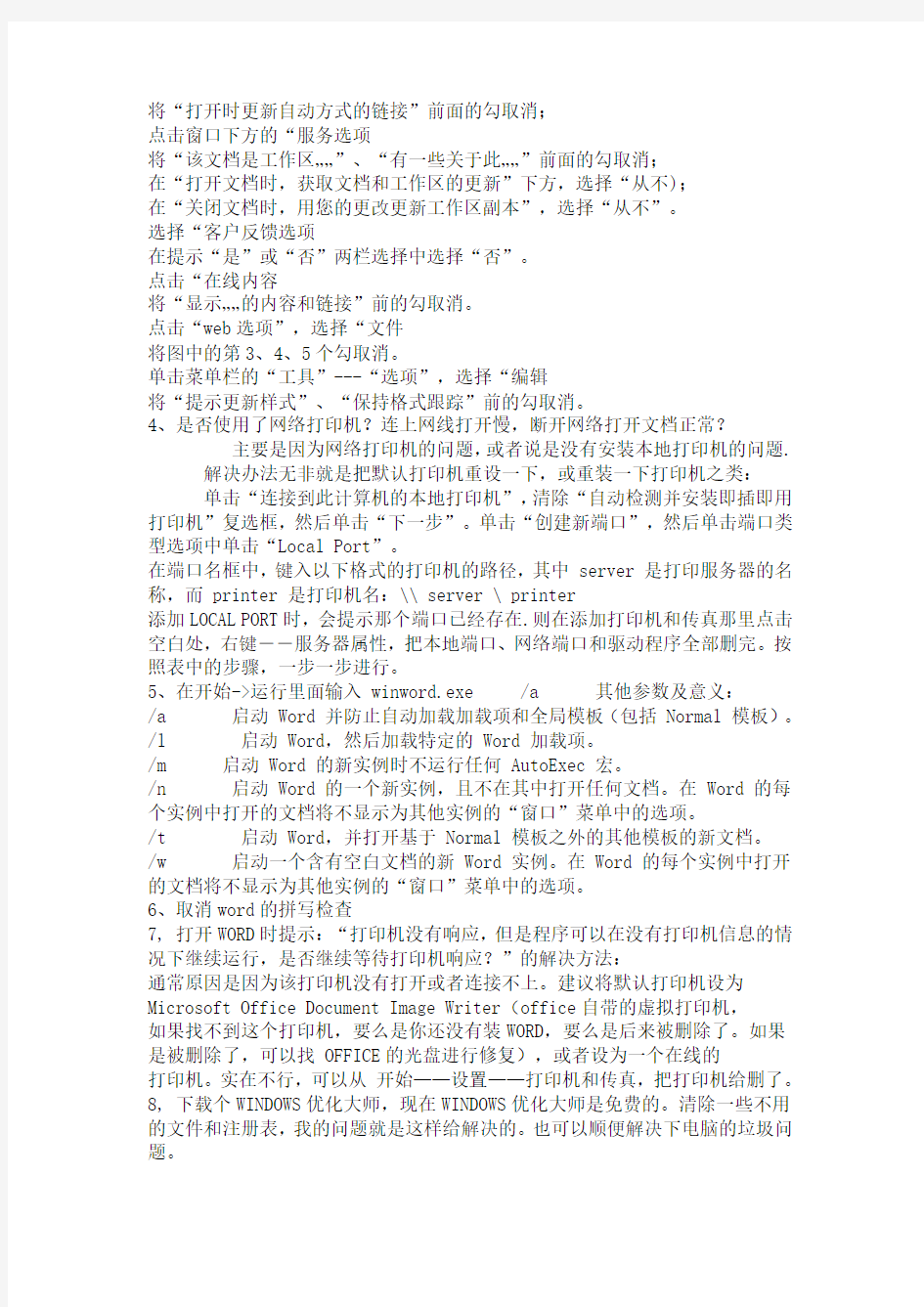
office的word、Excel等打开速度很慢解决方法
office 打开速度很慢,从进程管理内结束一个rundll32.exe的进程后又能打开,而事先打开word或者excel的话,从“文件”“打开”里面选择相对应的文件打开也会很迅速,不解,后来找到下面的文章,第一个方法就搞定了,所以保存下来,备用。LJQ.2010.09.03
如果你的电脑上装的杀毒软件:ESET NOD32,
打开杀毒软件主程序“设置”选项,找到“文档防护”,在其中添加后缀名“doc”,下次打开WORD就会很快了。
(其他原因,可以参考下文)
为什么打开Word文档突然会变得那么慢?有没有什么好的解决方法?本文为你提供了9个解决方法,让你的word文档打开速度飞起来
症状:直接双击打开很慢,慢到不可思议!有时双击打开一个文档要5到10
分钟,以前一直是正常!但是奇怪的是打开word软件后再用工具栏上的打开就正常,重装office后还是这样!
解决办法:在资源管理器--工具--文件夹选项--文件类型中选中扩展名为DOC,点击"高级"-选择"打开"-点击"编辑"-在"用于执行编辑的应用程序中"在/n的
后而加上"%1"(注:一定要添上空格及“”号)例如:"D:\Program\Microsoft Office\OFFICE11\WINWORD.EXE" /n "%1" /dde 。注意一定是这个顺序,其它顺序都是不对的。取消“使用DDE”前的钩,点击确定后,你的WORD打开速度就会提高很多,没有延迟了。同理,EXECL就是选择扩展名为XLS,用相同的方法在/e的后而加"%1",并取消“使用DDE”前的钩。
1、如果你安装了Mathtype5.0Equation公式编辑器,打开Office 2003 的Word 时速度较慢,左下角显示“正在运行病毒扫描",影响了WORD打开的速度。
这是因为安装了公式编辑器Mathtype5.0Equation的缘故。在装这个工具软件时,会在Office 的安装路径中装上了自动启动的WORD模板,每次打开WORD文件时,
就会以这个模板的默认方式打开,而启动WORD时Office自带的宏病毒扫描程序就会自动进行病毒扫描。所以,如果想取消这个病毒扫描过程,
可以步骤如下:
(1)、先打开杀毒软件,到设置->详细设置下,找到嵌入式杀毒,然后将”使用Office/IE嵌入式杀毒”前面的勾取消。
(2)、到杀毒软件的监控中心,取消“启用文件监控”设置。
(3)、到C:\Program Files\Microsoft Office\OFFICE11\STARTUP下(假定OFFICE 装在了这个路径下),删除两个文件MathPage和MathType。
然后重新启动WORD,就会马上打开文件了。如果那些文件找不到,看是不是已经隐藏了。-->显示所有文件,看看有没有?
2、是不是杀毒软件在起作用。->关闭杀毒软件的Office监控,在杀毒软件中取消office嵌入式杀毒。再顺便看看是不是你的电脑中毒了,来个彻底的清查。
3、在Word中,提供了一些帮助网页链接和内容更新,当我们打开Word时就会自动链接网页并更新内容,造成时间的浪费,而这些内容并不是我们想要的。取消方法:单击菜单栏的“工具”---“选项”,选择“常规”,】
将“打开时更新自动方式的链接”前面的勾取消;
点击窗口下方的“服务选项
将“该文档是工作区……”、“有一些关于此……”前面的勾取消;
在“打开文档时,获取文档和工作区的更新”下方,选择“从不);
在“关闭文档时,用您的更改更新工作区副本”,选择“从不”。
选择“客户反馈选项
在提示“是”或“否”两栏选择中选择“否”。
点击“在线内容
将“显示……的内容和链接”前的勾取消。
点击“web选项”,选择“文件
将图中的第3、4、5个勾取消。
单击菜单栏的“工具”---“选项”,选择“编辑
将“提示更新样式”、“保持格式跟踪”前的勾取消。
4、是否使用了网络打印机?连上网线打开慢,断开网络打开文档正常?
主要是因为网络打印机的问题,或者说是没有安装本地打印机的问题.
解决办法无非就是把默认打印机重设一下,或重装一下打印机之类:
单击“连接到此计算机的本地打印机”,清除“自动检测并安装即插即用打印机”复选框,然后单击“下一步”。单击“创建新端口”,然后单击端口类型选项中单击“Local Port”。
在端口名框中,键入以下格式的打印机的路径,其中 server 是打印服务器的名称,而 printer 是打印机名:\\ server \ printer
添加LOCAL PORT时,会提示那个端口已经存在.则在添加打印机和传真那里点击空白处,右键――服务器属性,把本地端口、网络端口和驱动程序全部删完。按照表中的步骤,一步一步进行。
5、在开始->运行里面输入 winword.exe /a 其他参数及意义:
/a 启动 Word 并防止自动加载加载项和全局模板(包括 Normal 模板)。/l 启动 Word,然后加载特定的 Word 加载项。
/m 启动 Word 的新实例时不运行任何 AutoExec 宏。
/n 启动 Word 的一个新实例,且不在其中打开任何文档。在 Word 的每个实例中打开的文档将不显示为其他实例的“窗口”菜单中的选项。
/t 启动 Word,并打开基于 Normal 模板之外的其他模板的新文档。
/w 启动一个含有空白文档的新 Word 实例。在 Word 的每个实例中打开的文档将不显示为其他实例的“窗口”菜单中的选项。
6、取消word的拼写检查
7, 打开WORD时提示:“打印机没有响应,但是程序可以在没有打印机信息的情况下继续运行,是否继续等待打印机响应?”的解决方法:
通常原因是因为该打印机没有打开或者连接不上。建议将默认打印机设为Microsoft Office Document Image Writer(office自带的虚拟打印机,
如果找不到这个打印机,要么是你还没有装WORD,要么是后来被删除了。如果是被删除了,可以找 OFFICE的光盘进行修复),或者设为一个在线的
打印机。实在不行,可以从开始——设置——打印机和传真,把打印机给删了。8, 下载个WINDOWS优化大师,现在WINDOWS优化大师是免费的。清除一些不用的文件和注册表,我的问题就是这样给解决的。也可以顺便解决下电脑的垃圾问题。
9, 最后的绝招,如果上述方法都不能帮你解决问题,那就很不幸的的告诉你,你必须要重装了。彻底的卸载OFFICE,重新安装。
、这个方法是最简单最可靠的办法,这是经过我自己的验证得出来的,首先你得试这第一条。症状:直接双击打开很慢,慢到不可思议!有时双击打开一个文档要5到10分钟,以前一直是正常!但是奇怪的是打开word软件后再用工具栏上的打开就正常,重装office后还是这样!
解决办法:在资源管理器--工具--文件夹选项--文件类型中选中扩展名为DOC,点击"高级"-选择"打开"-点击"编辑"-在"用于执行编辑的应用程序中"在/n的后而加上"%1"(注:一定要添上空格及“”号)例如:"D:\Program\Microsoft Office\OFFICE11\WINWORD.EXE" /n "%1" /dde 。注意一定是这个顺序,其它顺序都是不对的。取消“使用DDE”前的钩,点击确定后,你的WORD打开速度就会提高很多,没有延迟了。同理,EXECL就是选择扩展名为XLS,用相同的方法在/e的后而加"%1",并取消“使用DDE”前的钩。
1、如果你安装了Mathtype5.0Equation公式编辑器,打开Office 2003 的Word 时速度较慢,左下角显示“正在运行病毒扫描",影响了WORD打开的速度。
这是因为安装了公式编辑器Mathtype5.0Equation的缘故。在装这个工具软件时,会在Office 的安装路径中装上了自动启动的WORD模板,每次打开WORD文件时,
就会以这个模板的默认方式打开,而启动WORD时Office自带的宏病毒扫描程序就会自动进行病毒扫描。所以,如果想取消这个病毒扫描过程,
可以步骤如下:
(1)、先打开杀毒软件,到设置->详细设置下,找到嵌入式杀毒,然后将”使用Office/IE嵌入式杀毒”前面的勾取消。
(2)、到杀毒软件的监控中心,取消“启用文件监控”设置。
(3)、到C:\Program Files\Microsoft Office\OFFICE11\STARTUP下(假定OFFICE 装在了这个路径下),删除两个文件MathPage和MathType。
然后重新启动WORD,就会马上打开文件了。如果那些文件找不到,看是不是已经隐藏了。-->显示所有文件,看看有没有?
2、是不是杀毒软件在起作用。->关闭杀毒软件的Office监控,在杀毒软件中取消office嵌入式杀毒。再顺便看看是不是你的电脑中毒了,来个彻底的清查。
3、在Word中,提供了一些帮助网页链接和内容更新,当我们打开Word时就会自动链接网页并更新内容,造成时间的浪费,而这些内容并不是我们想要的。取消方法:单击菜单栏的“工具”---“选项”,选择“常规”,】
将“打开时更新自动方式的链接”前面的勾取消;
点击窗口下方的“服务选项
将“该文档是工作区……”、“有一些关于此……”前面的勾取消;
在“打开文档时,获取文档和工作区的更新”下方,选择“从不);
在“关闭文档时,用您的更改更新工作区副本”,选择“从不”。
选择“客户反馈选项
在提示“是”或“否”两栏选择中选择“否”。
点击“在线内容
将“显示……的内容和链接”前的勾取消。
点击“web选项”,选择“文件
将图中的第3、4、5个勾取消。
单击菜单栏的“工具”---“选项”,选择“编辑
将“提示更新样式”、“保持格式跟踪”前的勾取消。
4、是否使用了网络打印机?连上网线打开慢,断开网络打开文档正常?
主要是因为网络打印机的问题,或者说是没有安装本地打印机的问题.
解决办法无非就是把默认打印机重设一下,或重装一下打印机之类:
单击“连接到此计算机的本地打印机”,清除“自动检测并安装即插即用打印机”复选框,然后单击“下一步”。单击“创建新端口”,然后单击端口类型选项中单击“Local Port”。
在端口名框中,键入以下格式的打印机的路径,其中 server 是打印服务器的名称,而 printer 是打印机名:\\ server \ printer
添加LOCAL PORT时,会提示那个端口已经存在.则在添加打印机和传真那里点击空白处,右键――服务器属性,把本地端口、网络端口和驱动程序全部删完。按照表中的步骤,一步一步进行。
5、在开始->运行里面输入 winword.exe /a 其他参数及意义:
/a 启动 Word 并防止自动加载加载项和全局模板(包括 Normal 模板)。/l 启动 Word,然后加载特定的 Word 加载项。
/m 启动 Word 的新实例时不运行任何 AutoExec 宏。
/n 启动 Word 的一个新实例,且不在其中打开任何文档。在 Word 的每个实例中打开的文档将不显示为其他实例的“窗口”菜单中的选项。
/t 启动 Word,并打开基于 Normal 模板之外的其他模板的新文档。
/w 启动一个含有空白文档的新 Word 实例。在 Word 的每个实例中打开的文档将不显示为其他实例的“窗口”菜单中的选项。
6、取消word的拼写检查
7, 打开WORD时提示:“打印机没有响应,但是程序可以在没有打印机信息的情况下继续运行,是否继续等待打印机响应?”的解决方法:
通常原因是因为该打印机没有打开或者连接不上。建议将默认打印机设为Microsoft Office Document Image Writer(office自带的虚拟打印机,
如果找不到这个打印机,要么是你还没有装WORD,要么是后来被删除了。如果是被删除了,可以找 OFFICE的光盘进行修复),或者设为一个在线的
打印机。实在不行,可以从开始——设置——打印机和传真,把打印机给删了。8, 下载个WINDOWS优化大师,现在WINDOWS优化大师是免费的。清除一些不用的文件和注册表,我的问题就是这样给解决的。也可以顺便解决下电脑的垃圾问题。
9, 最后的绝招,如果上述方法都不能帮你解决问题,那就很不幸的的告诉你,你必须要重装了。彻底的卸载OFFICE,重新安装
w7电脑打开程序慢的处理方法 为什么我们的电脑打开程序慢,反应慢?开机慢,相信大家一定遇到过和我一样的问题,在没连网的情况下,时常都要等待好久才能打开程序!(我用的w7系统旗舰笔记本)下面教大家几种简单的处理方法 一、清理磁盘和整理磁盘碎片。 1、在我的电脑窗口,右击要清理的盘符—“属性”—“清理磁盘”--勾选要删除的文件-- 确定--是。 2、清除临时文件,开始—运行—输入%temp% --确定。 3、用优化大师或超级兔子清理注册表和垃圾文件。 4、整理磁盘碎片--开始--所有程序--附件--系统工具--磁盘碎片整理程序--选定C--分析--碎片整理。 二、加快开机1、优化BIOS设置。 1.进BIOS将默认设置改为优化设置。 3、禁用闲置的IDE通道。右键点击“我的电脑-属性”--“硬件”--“设备管理器”,在其中打开“IDE A TA/PA TA控制器”然后分别进入主要和次要IDE通道,选择“高级设置”,将“设备类型”设置为“无”,将“传送模式”设为“DMA(若可用)”。 4、设置启动和故障恢复。""我的电脑""--""属性""--""高级""--""启动和故障修复""--“设置”,在“系统失败区中,去掉""将事件写入系统日志"",""发送管理警报"",""自动重新启动"" 前边的勾;将""写入调试信息""设置为""无"";点击""编辑"",在弹出记事本文件中: [Operating Systems] timeout=30 把30 秒改为0 秒。 5、关闭一些不必要的启动程序。开始-运行-msconfig---启动,除杀毒软件、输入法外一般的程序都可以关掉。 6、禁用多余的服务组件。右键单击“我的电脑”--“管理”--“服务和应用程序”--“服务”,在右窗格将不需要的服务设为禁用或手动。 7、修改注册表。 (1)加快开机及关机速度在[开始]-->[运行]-->键入 [Regedit]-->[HKEY_CURRENT_USER]-->[Control Panel]-->[Desktop],将字符串值[HungAppTimeout]的数值数据更改为[200],将字符串值[WaitToKillAppTimeout]的数值数据更改为1000.另外在[HKEY_LOCAL_MACHINE]-->[System]-->[CurrentControlSet]-->[Control],将字符串值[HungAppTimeout]的数值数据更改为[200],将字符串值[WaitToKillServiceTimeout]的数值数据更改1000. (2)加快预读能力改善开机速度在[开始]-->[运行]-->键如 [Regedit]-->[HKEY_LOCAL_MACHINE]-->[SYSTEM]-->[CurrentControlSet]-->[Control]-->[ SessionManager]-->[MemoryManagement],在[PrefetchParameters]右边窗口,将[EnablePrefetcher]的数值数据如下更改, 0——取消预读功能; 1——只预读应用程序; 2——只预读WindowsXP系统文件; 3——预读Windows XP系统文件和应用程序。 PIII 800MHz 以上的可尝试将数值资料更改为〔4〕或〔5〕 (本人的笔记本是华硕i5的设置为4,只要是你打开过一次的文件或者程序,再次打开是你一点图标就直接跳出来,根本无需等待。) (预读设置虽然可以提高系统速度,但是使用一段时间后,预读文件夹里的文件会变得很多,
WORD未保存,异常关闭解决方法 日常工作中,如果正在用Word 2007编辑文档,电脑突然死机,或是关机,而又没有及时保存,那损失是无法用语言来形容的。 虽说Word2007可以自动恢复因意外关闭时保存的文档,但谁能保证做到万无一失?况且,如果在Word2007中设定的自动恢复信息时间是默认的时间(默认的自动恢复是10分钟),那这10分钟内的工作成果,可能就付诸东流了。 此时,就需要我们来手动恢复这些数据了。 打开“C:\Documents andSettings\Administrator.用户名- CC19B9C4FD1\ Microsoft\Word”这个文件夹(因用户名称不同,显示可能稍有差异),在文件夹中就能找到死机时自动保存的文件。 由于“Microsoft\Word”文件夹是隐藏的,所以打开过程有些繁琐,我们可以这样操作,在Word窗口中点击“Officel图标→选项”,在打开的“选项”窗口中选择“保存”,之后在右侧窗口中,将“自动恢复文件位置”框中的文件路径复制,然后,在桌面上打开“我的电脑”,将刚才复制的文件路径粘贴到地址栏中,按下回车即可。 在打开的文件夹中,右击鼠标,选择“排列图标→修改时间”,即可将文件夹的所有文件按时间进行排列,这样,即使Word没有自动恢复,我们也可以按死机时间找回相对应的文件了,先将文件打开,再将其另存为即可。 小提示:平时在编辑文档时,最好是将“保存自动恢复信息时间间隔”设置为1分钟。方法是在Word窗口中点击“Officel图标→选项”,在打开的“选项”窗口中选择“保存”之后,在右侧窗口中将“保存自动恢复信息时间间隔”修改为1分钟,点击“确定”即可。这样,即使发生意外问题,也可以将损失降低到最小程度了。
Win7系统浏览网页时打开很慢的解决方法 大家刚开始在使用win7系统的浏览器打开网页的时候速度会很快,但是最近有不少用户发现浏览器在使用一段时间之后,打开网页时就会变的很慢,每次都要等它缓冲好久才可以进到网页中去,造成网页打开慢的原因有很多,有可能是自身插件或加载项导致等情况,那么遇到这种问题该如何解决呢?现在小编就为大家介绍一下如何解决Win7浏览网页时打开很慢吧。 方法一:对磁盘碎片进行清理 1、首先右击win7系统桌面上的“计算机”图标,在计算机界面中右击需要清理的盘符,选择“属性--磁盘清理”,在弹出来的窗口中选中所有的项,点击确定等待清理完成; 2、进入IE浏览器,在浏览器的上方选择“工具--Internet选项”,切换到常规选项卡,点击删除按钮,完成后点击确定即可;
3、在“计算机”界面中,右击磁盘选择属性,切换到“工具”选项卡,点击“立即进行碎片整理”按钮,在弹出的窗口中点击磁盘清理即可; 方法二:对注册表进行优化 1、首先打开运行对话框,在运行对话框中输入Regedit回车,进入注册表
编辑器; 2、在注册表窗口的左侧依次选择 “HKEY_LOCAL_MACHINESYSTEMCurrentControlSetServicesTcpipParameters”项; 3、在右边窗口中点击DefaultTTL,将其值改变值为80(16进制),然后点击确定按钮保存退出注册表。 关于如何解决Win7浏览网页时打开很慢小编就为大家介绍了上面的两种方法,如果你也觉得你的浏览器打开的时候有点慢的话就要赶紧试试上面的方法了,希望帮助到你们哦 尊重原创,转载请注明出处:https://www.doczj.com/doc/b118892044.html,
电脑打开W o r d一直出现未响应问题解决方法 宕机,指操作系统无法从一个严重系统错误中恢复过来,或系统硬件层面出问题,以致系统长时间无响应,而不得不重新启动计算机的现象。不过无响应不一定为蓝屏死机,有用户反映在电脑中打开W o r d频繁出现程 序未响应的问题,这样难免会影响到用户的正常使用。如果我们遇到这样的问题,应该如何解决呢?在下面的 内容中,小编和大家分享一个电脑打开W o r d频繁出现 未响应问题的解决方法。 方法步骤 1、按W i n+R键,打开运行,输入w i n W o r d/s a f e,点击确定进入无加载项w o r d; 2、进入w o r d界面,点击文件; 3、点击选项(其他版本可以直接打开w o r d选项); 4、在左侧点击高级; 5、找到并勾选禁用硬件图形加速选项,点击确定并重新打开W o r d即可。 补充:预防死机的小技巧 1、不要在同个硬盘安装多个操作系统 2、不要一次性打开多个网页浏览
3、在关闭电脑时,不要直接按电源按钮,否则会导致文件丢失,下次使用不能正常开机导致死机 4、别让C P U、显卡超频,电脑温度过高 5、及时清理机箱内的灰尘 6、更换电脑硬件配置时,一定要插牢固 7、不要使用来历不明的软件和光盘,以免传染病毒 8、对系统文件或重要文件,最好使用隐含属性,以免因误操作而删除或覆盖这些文件 9、在安装应用软件时,若提示是否覆盖当前文件,一定不要覆盖,通常当前的系统文件是最好的 10、在运行大型应用软件时,不要在运行状态下退出以前运行的程序,否则会引起整个W i n d o w s崩溃相关阅读:死机宕机实例介绍 自20**3月11日下午5点起,据苹果用户反应 A p p S t o r e、M a c A p p S t o r e、i T u n e s S t o r e均为宕机状态,i T u n e s C o n n e c t无法登陆,i B o o k s商店没有响应。此外,i O S和M a c的应用商店也出现了大面积瘫痪。并显示为所有用户不可用。此次服务中断时间长达11个小时,甚为罕见。苹果公司在一份电子邮件声明中表示,服务中断是由于内部系统错误引起的。
Office打开很慢解决办法 打开杀毒软件主程序“设置”选项,找到“文档防护”,在其中添加后缀名“doc”,下次打开WORD就会很快了。(其他原因,可以参考下文) 为什么打开Word文档突然会变得那么慢?有没有什么好的解决方法?本文为你提供了9个解决方法,让你的word文档打开速度飞起来 症状:直接双击打开很慢,慢到不可思议!有时双击打开一个文档要5到10分钟,以前一直是正常!但是奇怪的是打开word软件后再用工具栏上的打开就正常,重装office后还是这样! 解决办法:在资源管理器--工具--文件夹选项--文件类型中选中扩展名为DOC,点击"高级"-选择"打开"-点击"编辑"-在"用于执行编辑的应用程序中"在/n的后而加上"%1"(注:一定要添上空格及“”号)例 如:"D:\Program\Microsoft Office\OFFICE11\WINWORD.EXE" /n "%1" /dde 。注意一定是这个顺序,其它顺序都是不对的。取消“使用DDE”前的钩,点击确定后,你的WORD打开速度就会提高很多,没有延迟了。同理,EXECL就是选择扩展名为XLS,用相同的方法在/e的后而加"%1",并取消“使用DDE”前的钩。 1、如果你安装了Mathtype5.0Equation公式编辑器,打开Office 2003 的Word时速度较慢,左下角显示“正在运行病毒扫描",影响了WORD打开的速度。 这是因为安装了公式编辑器Mathtype5.0Equation的缘故。在装这个工具软件时,会在Office 的安装路径中装上了自动启动的WORD模板,每次打开WORD文件时, 就会以这个模板的默认方式打开,而启动WORD时Office自带的宏病毒扫描程序就会自动进行病毒扫描。所以,如果想取消这个病毒扫描过程, 可以步骤如下: (1)、先打开杀毒软件,到设置->详细设置下,找到嵌入式杀毒,然后将”使用Office/IE嵌入式杀毒”前面的勾取消。 (2)、到杀毒软件的监控中心,取消“启用文件监控”设置。 (3)、到C:\Program Files\Microsoft Office\OFFICE11\STARTUP下(假定OFFICE装在了这个路径下),删除两个文件MathPage和MathType。 然后重新启动WORD,就会马上打开文件了。如果那些文件找不到,看是不是已经隐藏了。-->显示所有文件,看看有没有? 2、是不是杀毒软件在起作用。->关闭杀毒软件的Office监控,在杀毒软件中取消office嵌入式杀毒。再顺便看看是不是你的电脑中毒了,来个彻底的清查。
找回断电死机前未及储存的word及excel等文件 常常会遇到一种情形,那就是当Word打到一半的时候,此时电脑当机了,如果很久没有存档,那真是欲哭无泪,所以在此告诉大家一个小秘方。 一、设置自动保存时间间隔 1.单击Word 2003“工具”菜单中的“选项”命令,打开“选项”对话框的“保存”选项卡(也可以在“另存为”对话框的“工具”菜单里执行“保存选项...”命令打开)。 2.选中“自动保存时间间隔”项。 3.在右侧设置自动保存的时间间隔(范围:1-120分钟)。Word 2003将按所设置的时间间隔自动生成文档的恢复文件。设置以5-10分钟为宜,太短将频繁占用内存,太长则可能在出现意外后有较多的内容不能被自动保存。 4.单击“确定”按钮退出对话框。 二、当电脑突然死机或断电时,Word中来不及存档的档案,他会暂时存放在C:\\Documents and Settings\Administrator\Application Data\Microsoft\Word ,找到未保存,突然断电?找回死机后未储存的Word所以重开机时只要到上述的地方,找个档名为XXX.asd 之类的这就是你刚辛苦打的文件了(注意:以上的XXX.asp的文档都是隐藏的,需要开启在工具→文件夹选项→查看中的\"显示所有文件和文件夹),再把副档名改为XXX.doc ,就可以找到刚刚辛苦打的文件了。(当然也可以直接打开.asd的文件只是保存时要另存为.doc文件) 注意:上面的这个Administrator是指你所用的用户名,你使用的是什么用户名就在哪个下面找!Excel也是一样的,他也会暂时存放在C:\Documents and Settings\用户名\ApplicationData\Microsoft\Excel, 中找到以“XXX.asp”结尾的文档,这就是你刚辛苦打的文件了,再把副档名改为XXX.xls ,就可以找到刚刚辛苦打的文件了。 对了。以上的以XXX.asp的文档都是隐藏的,需要开启在工具→文件夹选项→查看中的"显示所有文件和文件夹" 。 傅岩個人博客https://www.doczj.com/doc/b118892044.html,
word打开很慢问题 2011-09-26 21:30:26| 分类:电脑| 标签:电脑 word |字号大中小订阅 如果你的电脑上装的杀毒软件:ESET NOD32, 打开杀毒软件主程序“设置”选项,找到“文档防护”,在其中添加后缀名“doc”,下次打开WORD就 会很快了。 (其他原因,可以参考下文) 为什么打开Word文档突然会变得那么慢?有没有什么好的解决方法?本文为你提供了9个解决方法,让你的word文档打开速度飞起来 症状:直接双击打开很慢,慢到不可思议!有时双击打开一个文档要5到10分钟,以前一直是正常!但是奇怪的是打开word软件后再用工具栏上的打开就正常,重装office后还是这样! 解决办法:在资源管理器--工具--文件夹选项--文件类型中选中扩展名为DOC,点击"高级"-选择"打开"-点击"编辑"-在"用于执行编辑的应用程序中"在/n的后而加上"%1"(注:一定要添上空格及“”号)例如:"D:\Program\Microsoft Office\OFFICE11\WINWORD.EXE" /n "%1" /dde 。注意一定是这个顺序,其它顺序都是不对的。取消“使用DDE”前的钩,点击确定后,你的WORD打开速度就会提高很多,没有延迟了。同理,EXECL就是选择扩展名为XLS,用相同的方法在/e的后而加"%1",并取消“使用DDE”前的钩。 1、如果你安装了Mathtype5.0Equation公式编辑器,打开Office 2003 的Word时速度较慢,左下角显示“正在运行病毒扫描",影响了WORD打开的速度。 这是因为安装了公式编辑器Mathtype5.0Equation的缘故。在装这个工具软件时,会在Office 的安 装路径中装上了自动启动的WORD模板,每次打开WORD文件时, 就会以这个模板的默认方式打开,而启动WORD时Office自带的宏病毒扫描程序就会自动进行病毒扫描。所以,如果想取消这个病毒扫描过程, 可以步骤如下: (1)、先打开杀毒软件,到设置->详细设置下,找到嵌入式杀毒,然后将”使用Office/IE嵌入式杀毒”前面的勾取消。 (2)、到杀毒软件的监控中心,取消“启用文件监控”设置。 (3)、到C:\Program Files\Microsoft Office\OFFICE11\STARTUP下(假定OFFICE装在了这个路径下),删除两个文件MathPage和MathType。 然后重新启动WORD,就会马上打开文件了。如果那些文件找不到,看是不是已经隐藏了。-->显示所有文件,看看有没有? 2、是不是杀毒软件在起作用。->关闭杀毒软件的Office监控,在杀毒软件中取消office嵌入式杀毒。再顺便看看是不是你的电脑中毒了,来个彻底的清查。 3、在Word中,提供了一些帮助网页链接和内容更新,当我们打开Word时就会自动链接网页并更 新内容,造成时间的浪费,而这些内容并不是我们想要的。
办公软件-Word故障处理?? 1.如何打开损坏的Word文件? 【故障现象】在使用Word时遇到了一个非常麻烦的问题:有一个已经损坏了的Word文件不能打开,但是这个文件非常重要。请问应该如何操作才能打开这个损坏了的文件呢? 【分析处理】这是一个在Word使用中经常会碰到的故障,如果无法打开损坏的重要文档,损失就会很大。其实,这种故障通过设置也是有可能解决的,方法如下: 1. 在Word中,通过【文件】菜单选择【打开】菜单项,弹出【打开】对话框。 2. 在【打开】对话框中选择已经损坏的文件,从【文件类型】列表框中选择【从任意文件中恢复文本 (*.*)】项,然后单击【打开】按钮。这样,就可以打开这个选定的被损坏文件。 说明:要使用此恢复功能,需要安装相应Office组件。 技巧:打开损坏的Word文档还有另外一个方法,就是使用Word中的文字转换功能。单击【工具】菜单下的【选项】菜单项,在弹出的对话框中选择【常规】选项卡,选中【打开时确认转换】复选框,单击【确定】按钮完成设置。要注意的是,只有打开损坏的文档和Word不能直接打开的文件时,程序才会 弹出转换对话框。 2.打开一个Word文档时系统死机 【故障现象】系统是Windows XP,使用的是Office XP,在打开一个通过电子邮件发过来的Word 文档时,系统死机。试过很多次,每次都不能正常打开此文档。使用杀毒软件对文件进行病毒查杀,没有 发现病毒。 【分析处理】这个问题比较少见,可以首先将故障文档做一个备份,然后逐一尝试以下几种方法(假定这个故障文件的路径和文件名是D:\guzhang.doc): ★带参数启动Word并且打开故障文档。打开【运行】对话框,输入命令Winword /a D:\guzhang.doc。 通过使用这种方法启动Word,通用模板就不会被自动加载,有可能避免一些问题的产生。 ★使用写字板打开故障文档并且另存。如果文档的故障是因为其中的宏所导致的,那么用写字板打开故障文档就有可能可以顺利打开。如果使用写字板打开该文档后发现内容没有损失,也就是说文字和图片都保存完好,就可以执行【文件】菜单中的【另存为】菜单项,打开【另存为】对话框,在【保存类型】中选择【Rich Text Format (RTF)】,给文件另起一个文件名就可以了。 ★使用从任意文件恢复文本的方法(例如,在【打开】对话框中选择【从任意文件中恢复文本(*.*)】文件类型打开文件)。方法在前面已经介绍过,此处不再重复。 3.打开Word文档没有响应 【故障现象】Windows 98系统,使用Word进行文本编辑,最近经常发生打开Word文档没有响应 的现象。 【分析处理】这种情况在使用Word作为文本编辑器时是经常发生的,尤其在使用Windows 9X的系统中。打开Word文档没有响应的常见原因以及处理方法如下: ★没有足够的磁盘空间。因为Word每打开一个文档的同时都会在磁盘上生成一个名为“~$××××”的临时文件,此临时文件保存在与原文件相同的文件夹中。此时,如果原文件所在的磁盘已满,没有空间用于
大家都希望电脑一开机就可以立即进入Windows系统而不用等待,但由于种种原因常常未能如愿,甚至一开机就死机的情况也时有发生。其实有些时候Windows启动速度缓慢并不是它本身的问题,而是一些设备或软件造成的,看看下面拖慢系统启动的8个原因,再查一查你的电脑是不是也存在类似问题! 1.USB硬盘和扫描仪等设备 如果电脑安装了扫描仪等设备,或在启动时已经连接了USB硬盘,那么不妨试试先将它们断开,看看启动速度是不是有变化。一般来说,由于USB接口速度较慢,因此相应设备会对电脑启动速度有较明显的影响,应该尽量在启动后再连接USB设备。如果没有USB设备,那么建议直接在BIOS设置中将USB功能关闭。 提示:由于Windows启动时会对各个驱动器(包括光驱)进行检测,因此如果光驱中放置了光盘,也会延长电脑的启动时间。 2.断开不用的网络驱动器 为了消除或减少Windows必须重新建立的网络连接数目,建议将一些不需要使用的网络驱动器断开,也就是进入“我的电脑”,右击已经建立映射的网络驱动器,选择“断开”即可。 3.文件和打印机共享 有些安装了WindowsXP专业版的电脑也会出现启动非常慢的问题,甚至达到了1分40秒之多!系统似乎死机了,登录系统后,桌面也不出现,电脑就像停止反应,1分钟后才能正常使用。这是由于使用了Bootvis.exe程序后,其中的Mrxsmb.dll文件为电脑启动添加了67秒的时间! 要解决这个问题,只要停止共享文件夹和打印机即可:选择“开始→设置→网络和拨号连接”,右击“本地连接”,选择“属性”,在打开的窗口中取消“此连接使用下列选定的组件”下的“Microsoft网络的文件和打印机共享”前的复选框,重启电脑即可。 提示:微软已经对Bootvis.exe文件进行了多次升级,而且它确实对WindowsXP的启动速度有很大帮助,建议大家到 https://www.doczj.com/doc/b118892044.html,/whdc/hwdev/platform/performance/fastboot/default.mspx 下载该工具。 4.令人心烦的网卡 如果设置不当,网卡也会明显影响系统启动速度,如果你的电脑用不着网卡,那就直接将网卡拔掉,以免影响系统启动速度。 如果你的电脑连接在局域网内,安装好网卡驱动程序后,默认情况下系统会自动通过DHCP来获得IP地址,但大多数公司的局域网并没有DHCP服务器,因此如果用户设置成“自
本文部分内容来自网络整理,本司不为其真实性负责,如有异议或侵权请及时联系,本司将立即删除! == 本文为word格式,下载后可方便编辑和修改! == excel表格容易死机 篇一:Excel多表切换时假死解决方法(图文并茂) 办公室新安装系统的几台电脑,总是反应说Excel多表切换时会出现假死这种 现象,已经出现很多次了,尝试过重新安装office,但问题依旧,只是没之前 那么严重,网上也找了很多答案,有说五笔输入法问题的(看过电脑,是有安 装五笔输入法,但人家习惯了,总不能让人家不用它了),有说内存太小的问 题(内存2G如果还太小,那还是不用excel好了),还有其它的,基本上没有真正说到点子上去的,后来在尝试后解决了此问题。 大致方法如下: 1、在桌面空白处,右键选择“属性”(即进入桌面更换壁 纸那菜单); 2、在“显示属性”中选择“外观”,按“效果”选项;“ 3、将“在菜单下显示阴影”前的勾去掉即可。 篇二:EXCEL表格打开慢的解决方法 近来许多同事反映EXCEL表格打开慢(假死机),经过观察发现大多是因为这 些文件不是自己新建,而是经过许多人的修改过的表,不断的增加新的内容进去。表里存在大量无用的批注、修改痕迹、不可见的图片等等,使表格文件臃肿。下面这个方法一就是帮助您清除掉表中无用的信息,为表格瘦身 一、打开excel表后删除无用的对象,使用对象查看器 将存在的对象全部删掉,往往是由于错误的操作加上反复复制才会导致如此多的透明文本框。 如果这表数据并不多,而工作表中的对象很多(几万个)公式也不复杂,建议 楼主把从表格区域全选(可以先选A1,然后按住Shift再选Z118),然后复制,重新开一个新的excel空白表格并粘帖进去。
win7系统功能不仅全面,性能稳定,且深得用户的喜欢。不过,有些使用win7系统的用户,也发现win7系统的网速慢的情况,其实有很多原因都会导致网速变得慢。此文小编就为大家分享解决导致win7旗舰版原版系统网速慢的问题与方法。 ①释放了保留的带宽 1、使用快捷键“Win+R”并在运行一栏中输入“gpedit.msc”命令后按回车。 2、进入”组策略编辑器“,点击“计算机配置-管理模板-网络-QoS数据包调度程序”,选择右边的“限制可保留带宽”,选择“属性”。
3、在打开的限制可保留带宽属性对话框,选择“启用”,并将原来的“20”改为“0”,这样保留的百分之二十的带宽就释放出来了。 ②加快开关机速度 1、使用快捷键“Win+R”打开“运行”窗口,输入“Regedit”命令后按回车,打开组策略。 2、依次展开定位到以下注册项HKEY_CURRENT_USERControl PanelDesktop。 3、将AutoEndTasks的键值设置为1; 4、在该分支下有个“HungAppTimeout”的值设置成“4000(或更少),默认为50000;最后找到HKEY_LOCAL_MACHINESystemCurrentControlSetControl。 5、同样的方法将WaitToKillServiceTimeout设置为“4000”即可。 ③网上邻居的优化 1、使用快捷键“Win+R”打开“运行”窗口,输入“Regedit”命令后按回车,打开组策略。 2、在注册表编辑器中找到以下注册项 HKEY_LOCAL_MACHINEsofewareMicrosoftWindowsCurrent
解决打开word文档太慢问题 一、CPU 占用100%,你用进程管理器查看下,是什么进程占用的CPU多,如果是XP系统的话,是否有个进程为apache.exe的,如果有,进入控制面板里面删掉,这个东西对系统没什么作用。 二、开机速度慢则优化BIOS设置。 1、进BIOS将默认设置改为优化设置。 2、关闭软驱。 3、关闭开机软驱检测功能。 4、打开快速启动自检功能 5、将硬盘设为第一启动。 三、优化电脑设置。 1、禁用闲置的IDE通道。右键点击“我的电脑-属性”--“硬件”--“设备管理器”,在其中打开“IDE ATA/PA TA控制器”然后分别进入主要和次要IDE通道,选择“高级设置”,将“设备类型”设置为“无”,将“传送模式”设为“DMA(若可用”。 2、在桌面我的电脑-属性-高级-启动和故障恢-去掉“默认操作系统”下的两项勾选-确定。 3、关闭一些启动程序。开始-运行-输入msconfig—确定-在“系统配置实用程序”窗口中点选“启动”-启动,除输入技术(Ctfmon)、杀毒软件外,一般的程序都可以关掉(去掉勾选)。 4、禁用多余的服务。右键单击“我的电脑”--“管理”--“服务和应用程序”--“服务”,在右窗格将不需要的服务设为禁用或手动。 5、将桌面、屏保设为无、桌面图标不要超过10个。 6、减少开机磁盘扫描等待时间,开始→运行,键入:chkntfs /t:0 ,确定。 四、给IP地址设个固定值。 五、优化设置杀毒软件。 六、修改注册表。 1、加快开机及关机速度 在[开始]-->[运行]-->键入[Regedit]-->[HKEY_CURRENT_USER]-->[Control Panel]-->[Desktop],将字符串值[HungAppTimeout]的数值数据更改为[200],将字符串值[WaitToKillAppTimeout]的数值数据更改为 1000.另外在[HKEY_LOCAL_MACHINE]-->[System]-->[CurrentControlSet]-->[Control],将字符串值[HungAppTimeout]的数值数据更改为[200],将字符串值[WaitToKillServiceTimeout]的数值数据更改1000. 2、加快预读能力改善开机速度 在[开始]-->[运行]-->键入[Regedit]-->[HKEY_LOCAL_MACHINE]-->[SYSTEM]-->[CurrentControlSet]-->[Control]-->[ SessionManager]-->[MemoryManagement],在[PrefetchParameters]右边窗口,将[EnablePrefetcher]的数值数据如下更改,建议将数值数据更改为1或5。 七、最近,打开任何word文档都很慢。开始以为电脑中毒了,查了几次病毒后,问题依旧。重新office也不行,怎么办?
win7开机很慢,怎么而解决 首先找到windows 7开始运行--在运行命令框中输入:msconfig 回车确认进入系统配置实用程序,如下图: win7 msconfig系统配置命找不到windows 7开始运行在哪的用户请阅读:windows7运行在哪? 3种方法轻松找到windows7运行窗口win7系统配置程序界面在这里我们需要关闭掉一些不需要开机启动的程序或应用,以及简单设置下相关参数,如下: ⒈首先在“系统配置”窗口中的“引导”选项卡里,我们看到一个“超时”,这里默认的时间是30秒,我们修改为“3”。 ⒉然后点击“高级选项”,在“处理器数”下拉选项中选“2”,勾选“最大内存”,这里的数字无需修改。如下图: win7开机启动项优化设置 最后我们进入“工具”选项卡,选择“更改UAC设置”来更改用户账户控制设置,这里点击“启动”,设置完msconfig确定后退出,会提示你重新启动系统,选择重新启动即可,之后我们就可以观察启动时间有没有变化了,一般都会有一定的速度的提升,如下图。windows 7与windows xp创建宽带连接的方法 到这里提高win7开机启动速度设置就结束了,一般都会有所提升,不过需要注意的是Windows7分为多个版本,并且对不同的硬件设备有着优化,如果你的硬件本身就不高,又安装了 Windows7旗舰版,还打开了全部的特效,那无疑会很慢。通过以上设置只能说应该会比
之前快,但开机到底需要多久与配置与系统本身也有不少关系,另外建议大家经常清理垃圾与插件,并且去掉一些不需要开机启动的程序,对提升电脑开机速度有很大帮助,就目前而言,开机速度保持在30s左右已经很不错了。
打开Word文件很慢”的解决方案1(2008-06-01 09:45:43) 方案一:关闭不常用的功能——加快Word运行速度 一、任务窗格[/color][/b] 当启动Word程序时,任务窗格自动装载。任务窗格包括“打开”、“其他”和“新建文档”3栏, “打开”栏列出最近使用的文件,“其他”栏可能打开别的文档,“新建文档”栏可以新建一个档。而我们平常打一篇新文章,双击桌面Word图标即自动进入一个新文档了,如果是要打开一篇文章,可以点工具栏的“打开”按钮。因此,任务窗格是完全没必要的。 那么,怎么取消任务窗格呢?其实不难,单击菜单栏的“工具”---“选项 单击“视图”,将“启动任务窗格”前面的勾取消,点击“确定”即可。 二、文章中文字的智能提示和语法修正】 许多读者肯定深有体会:在Word中的智能提示和语法自动修正提示并不是很有效,把不必要的提示显示出来,许多时候甚至把文章中正确的词或者语法提示出来,而错的语法和词却没有提示出来,让人啼笑皆非。因此很多人并没有使用这项功能。 取消办法:首先,单击菜单栏的“工具”---“选项”,选择视图 分别将“屏幕提示”、“智能标记”、“动态文字”前面的勾取消。 其次,单击“拼写和语法 将“拼写”中的“键入时检查接写”、“总提出更正建议”和“语法”中的“键入时检查语法”、“随拼写检查语法”前面的勾分别取消,点“确定”即可。 三、Word中的链接和更新 在Word中,提供了一些帮助网页链接和内容更新,当我们打开Word时就会自动链接网页并更新内容,造成时间的浪费,而这些内容并不是我们想要的。 取消方法:单击菜单栏的“工具”---“选项”,选择“常规”,】 将“打开时更新自动方式的链接”前面的勾取消; 点击窗口下方的“服务选项 将“该文档是工作区……”、“有一些关于此……”前面的勾取消; 在“打开文档时,获取文档和工作区的更新”下方,选择“从不); 在“关闭文档时,用您的更改更新工作区副本”,选择“从不”。 选择“客户反馈选项 在提示“是”或“否”两栏选择中选择“否”。 点击“在线内容 将“显示……的内容和链接”前的勾取消。 点击“web选项”,选择“文件 将图中的第3、4、5个勾取消。
解决win7开机网络识别慢问题 很多ADSL的用户开机都会看着那个网络连接老在那里转啊转啊的吧,我的也是,在论坛,到百度搜索了一堆的方法的,开机,本地连接还是过那个1分多钟才识别出来,宽带连接后,也要等上1分多钟,后来发现,再一次重装win7后,没优化服务前,发现,本地连接识别很快(用上搜索到的方法),恩,细心想想网络的服务,哈哈发现原来是禁用了IP HELPer这个服务作怪,经过几次验证,确定此服务不可以禁用,要设置自动启动。 如果有童鞋把这个服务给禁用了,快快把它设置自动再重启,看看效果,嘿嘿我的效果是,本地连接识别10秒内OK,联网还是不够快只能缩减到40秒以内,但相对之前总算顺心些了。 当然,把这个服务开启了,还不够的。别忘记以下的设置,再次帮童鞋们补习补习1、本地连接的设置,除了IPv4协议,你自己所装的第三方防火墙协议(如果你有装第三方防火墙),还有QoS协议(这个协议,你可以勾也可以不勾,因为有些人不勾感觉网速快了,有些人不勾感觉慢了。。。。自己喜欢了),其他协议全都不要勾,取消掉。 然后,点IPv4,选属性,配置 IP地址:192.168.1.2, 子网掩码:255.255.255.0, 网关:192.168.1.1 DNS,呢,每个人不同,最直接的查看方法:联网后,到右击宽带连接,选状态,然后点详细信息,里面你就可以看到IPv4DNS(拨号上网用户,IP地址是随机分配,但这个DNS是固定的),有两个,抄写下来,填写到本地连接这里。OK,本地连接到这里结束,点确定。2,宽带连接,属性,网络,只勾IPv4协议,其他的取消。 3,打开IE,到internet选项,连接那项,局域网设置,点进去,然后把自动检测设置这个选项取消,OK,到这里所有设置完成。 如果你的还是没效果,那只能为你祈祷了 PS:刚刚又发现,如果你用msconfig,进行配置,选择了,多个处理器,同样会给网络识别造成影响,,自己选择了
Word文档打开速度慢的 我们在打开word文档的时候发现速度很慢,如果页数比较多而且电脑配置比较低的话,那就更需要长时间的等待了,网上也介绍过一些方法比如关掉杀毒软件的office监控什么的,但是为了自己电脑的安全,我觉得监控还是需要的,下面介绍一些简单实用的方法,希望能给你带来帮助: 1. 打开资源管理器,点击“工具”—“文件夹选项”,文件类型中选中扩展名为DOC,点击“高级”,选择“打开”,再点击“编辑”。在“用于执行编辑的应用程序中”的/n的后而加上”%1″(注:一定要添上空格及“”号) 例如:“D:\Program\Microsoft Office\OFFICE11\WIN WORD.EXE” /n “%1″ /dde 取消“使用DDE”前的勾号,点击确定,这时候你会发现WORD打开速度正常了。 2. 在Word中,提供了一些帮助网页链接和内容更新,当我们打开Word时就会自动链接网页并更新内容,造成时间的浪费,而这些内容并不是我们想要的。 取消方法: 单击菜单栏的“工具”—“选项”,选择“常规”,将“打开时更新自动方式的链接”前面的勾取消; 点击窗口下方的“服务选项”将“该文档是工作区……”、“有一些关于此……”前面的勾取消; 在“打开文档时,获取文档和工作区的更新”下方,选择“从不”; 在“关闭文档时,用您的更改更新工作区副本”,选择“从不”。 选择“客户反馈选项”在提示“是”或“否”两栏选择中选择“否”。 点击“在线内容”,将“显示……的内容和链接”前的勾取消。 点击“web选项”,选择“文件”,将第3、4、5个勾取消。 单击菜单栏的“工具”—“选项”,选择“编辑”,将“提示更新样式”、“保持格式跟踪”前的勾取消。 3. 到C:\Program Files\Microsoft Office\OFFICE11\STARTUP下(假定OFFICE 装在了这个路径下),找到两个文件MathPage和MathType Commands 5 For Word,删除这两个文件,然后重新启动WORD,就会很快打开word了。
利用Word 自动保存的恢复文件手工恢复文档: 如果重新启动Word程序以后没有看到任务窗格,这时就要采用手工方法恢复文档。 首先打开“文件夹”选项对话框,将“查看”选项卡中的“显示所有文件和文件夹”选中。 接着运行Word,单击“常用”工具栏中的“打开”按钮,在对话框的“查找范围”列表中找到存放恢复文件的位置。Windows 2000/XP操作系统位于C:\DocumentsandSettings\用户名\ApplicationData\Microsoft\Word,Windows7操作系统通常位于C:\Users\ 用户名\AppData\Roaming\Microsoft\Word\。当然可以更改文件存放位置,方法是:单击“工具”菜单下的“选项”命令打开对话框的“文件位置”选项卡,选中“自动恢复文件”单击“修改”按钮就可以查看或修改这个位置(如图1)。如果存放恢复文件的文件夹中含有后缀名为asd的文件,它就是Word 自动保存的恢复文件,我们只要将文件的后缀由asd改为doc,选中后单击“打开”按钮即可。 如果手工打开文件之后看到的是乱码,说明文档内容或结构已经被破坏。此时应该立即关闭文档(千万不要保存),然后尝试使用以下方法修复:重新选中“打开”对话框中需要恢复的文件,再单击“打开”按钮旁的下拉按钮,选择菜单中的“打开并修复”命令(如图2),Word 会提示文档的损坏位置并自动修复。此后只要文件被正常打开了,就说明损坏的文件已经得到修复。 如果Word文档损坏比较严重,采用以上几种方法不能完成修复,可以设法恢复文件中的文本,尽可能减少文档损坏造成的损失。首先需要单击Word“工具”菜单中的“选项”命令,打开“选项”对话框的“常规”选项卡,选中“常规选项”下的“打开时确认转换”复选项后单击“确定”。接下来就可以在“打开”对话框的“文件类型”的下拉列表中选择“从任意文件中恢复文本”,选中需要恢复文本的受损文件,单击“打开”按钮就会弹出一个对话框,同时在窗口中可以看到受损文件中的文本,此后只要对恢复后的文件进行编辑保存就可以了。此方法可以从任意文件中恢复文本,但文件中的格式和图片等将全部丢失。以上方法在word 2003/2007同样实用。
Win7程序启动反应慢的解决方法 出处:电脑软硬件应用网时间:2012-07-23人气:816我来评论 教程贴士:都知道Windows7速度快性能强,目前炙手可热的超极本飞快的开机速度与超长续航时间都离不开Windows7的支持,然而有时候Win7电脑是很给力,但偏偏遇上某些程序拖后腿,半天反应不过来,可能不少朋友都会感觉伤心。其实没必要,我们想想办法来加快该程序的反应速度即可。 都知道Windows7速度快性能强,目前炙手可热的超极本飞快的开机速度与超长续航时间都离不开Windows7的支持,然而有时候Win7电脑是很给力,但偏偏遇上某些程序拖后腿,半天反应不过来,可能不少朋友都会感觉伤心。其实没必要,我们想想办法来加快该程序的反应速度即可。 Windows7系统给我们提供了足够的灵活性来改变很多方面的性能,不喜欢桌面可以换一个,Windows7动态背景桌面相信大多数朋友都能轻而易举的自定义;想要在任务栏锁定一些常用文件或是网址,随手就能实现。现在我们要说的就是如何解决Windows7系统中遇见某些程序反应缓慢的问题了,在使用Windows7电脑的时候我们常常会遇到这样的问题,一个程序未响应,系统提示要么手动强行终止,要么继续等待期响应,说实话这种情况下就算等待,但对于大多数程序来说也很难恢复正常了,最终还是要强行关闭。 这个问题其实经常都会遇见,无论你的Windows7电脑有多强大,或者配置有多高,如果遇上了们该怎么办才能缩短程序的响应时间呢?解决这个问题还是从注册表入手吧! 首先在Windows7桌面左下角点击开始菜单,在搜索框中输入regedit回车打开注册表编辑器,接下来依次展开到HKEY_CURRENT_USER\Control Panel\Desktop,然后在右侧窗口空白处单击右键,新建一个“DWORD 32位值”。
office打开word和excel文件很慢的原因和解决方案 2011年9月3日更新,如果联网状态下,excel或word操作很慢,有可能是WSUS的问题,判断的方法很简单,拔掉网线,重新打开,再试试。如果是这种情况,电脑可安装Windows XP 更新程序 (KB927891)和WsusAgent3.0.exe。 原因: 1.默认打印机没有响应导致:把默认打印机设为本地打印机,比如USB连接的或者虚拟打印机,比如转PDF的打印机 2.启用EXCEL分页预览:这个模式很奇怪,即使很小的一个文档,有的时候你稍微拖动一下,反映都很慢 3.EXCEL文件本身很大:很多工厂里面的电脑CPU还是赛扬的,有很多资材和业务的高手喜欢在一个EXCEL里面,插入N多个SHEET,10M的大小不算什么,40M,50M的我都见过。 一般遇到这样的问题,可以先打开一个空白的EXCEL,看看速度如何,如果也很慢,或者在打开时出现错误对话框,说明程序有问题或是安装了一些OFFICE的插件有问题。 方法一: 在资源管理器中,工具-文件夹选项-文件类型-XLS-高级-打开(0)-编辑-在"*:\Program Files\Microsoft Office\OFFICE11\EXCEL.EXE" /e后面加空格"1%"-把使用DDE前面的勾去掉-保存确定(WORD为更改文件类型里的DOC)速度正常,但部分功能被停用。如2个EXCEL文件间复制粘贴内容,无法跳出粘贴选项等。对于要求功能不多的人可以用此方法。
方法二: 为什么联网状态下打开WORD和EXCEL文件很慢? 文件打开很慢,弹出菜单很慢。这个情况主要是SHELL扩展被破坏造成的,所谓的优化软件可能导致Shell扩展被损坏。要解决问题,到注册表中,定位到以下两个主键: HKEY_CLASSES_ROOT\*\shellex\ContextMenuHandlers HKEY_CLASSES_ROOT\*\shellex\PropertySheetHandlers 给ContextMenuHandlers和PropertySheetHandlers改一个名字即可 方法三: Excel打开慢的问题解决这篇文章的内容如下: 虽然有时看到没什么数据和图片,但文件还有几M大,一定是是粘贴了一些什么东西进去,于是在每个工作表中Ctrl+G,在定位条件里选择”对象”,如果找到且没有你所需的,则按下del删除,一次把一个8点多M的文件一下子变为300多k!打开就正常了!